如何给Word2003文档中图片插入创建带有引出线的矩形标注?
图片加上题注不仅能够给用户更好的体验效果,还能够给予标记。其实还有一种标记方法,就是给图片插入创建带有引出线的矩形标注,此法相对来说更加直观一些。下面通过实例为大家讲解下引出线的矩形标注的制作过程,感兴趣的朋友可以借此机会学习下。
简述
首先插入一张图片,并在自选图形中选择一个标注,设置好矩形标注的大小并输入文字,接着讲标注拖到适当位置即可。也可使用此法来制作一些搞笑图片。

插入矩形标注效果
步骤
①打开文档,插入图片,然后在“绘图”工具栏中点开“自选图形”-->标注-->你可以选择任何图形(如下图);
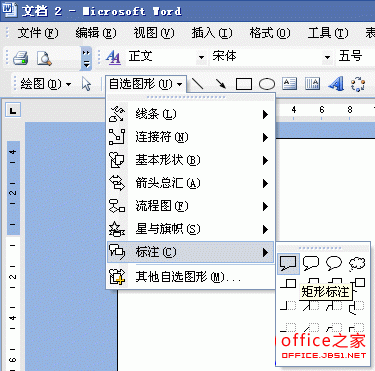
选择矩形标注
②此时在需要插入标注图片旁边位置设置好矩形标注的大小,然后在框中输入需要的文字(如图);
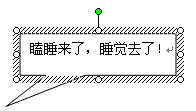
输入内容
③最后将其拖动到合适的位置即可完成。
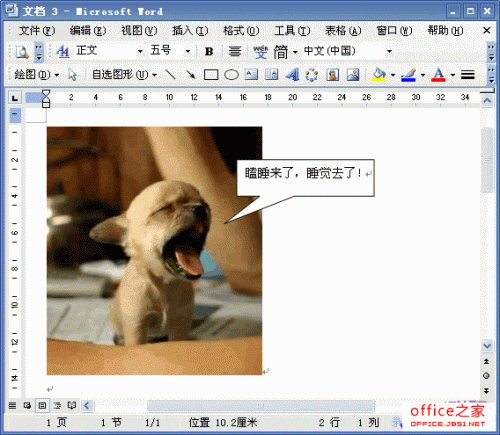
最终效果
这种方法不仅可以完成给图片添加标注,而且还可以制作一些搞笑图片。
上一篇:复制的文章粘贴到WORD中一句话会断成好几段的解决办法
栏 目:office激活
本文标题:如何给Word2003文档中图片插入创建带有引出线的矩形标注?
本文地址:https://www.fushidao.cc/wangzhanyunying/11118.html
您可能感兴趣的文章
- 08-11Office365和Office2021有何区别?Office365和2021的区别介绍
- 08-11office365和2016区别哪个好?office365和2016区别详细介绍
- 08-11怎么看office是永久还是试用?office激活状态查看方法教学
- 08-11Office产品密钥在哪里查找?买电脑送的office激活码查看方法
- 08-11Office要如何去卸载?卸载Office最干净的方法
- 08-11Office打开不显示内容怎么办?Office打开文件不显示解决教程
- 08-11Office365和Office2021有何区别?Office365和Office2021区别介绍
- 08-11Office怎么安装到d盘?Office默认安装在c盘怎么改到d盘
- 08-11Office怎么安装?电脑如何下载office办公软件安装教程
- 08-11Office怎么激活?四种方法免费永久激活Office


阅读排行
- 1Office365和Office2021有何区别?Office365和2021的区别介绍
- 2office365和2016区别哪个好?office365和2016区别详细介绍
- 3怎么看office是永久还是试用?office激活状态查看方法教学
- 4Office产品密钥在哪里查找?买电脑送的office激活码查看方法
- 5Office要如何去卸载?卸载Office最干净的方法
- 6Office打开不显示内容怎么办?Office打开文件不显示解决教程
- 7Office365和Office2021有何区别?Office365和Office2021
- 8Office怎么安装到d盘?Office默认安装在c盘怎么改到d盘
- 9Office怎么安装?电脑如何下载office办公软件安装教程
- 10Office怎么激活?四种方法免费永久激活Office
推荐教程
- 07-012025最新office2010永久激活码免费分享,附office 2010激活工具
- 11-30正版office2021永久激活密钥
- 11-25怎么激活office2019最新版?office 2019激活秘钥+激活工具推荐
- 11-22office怎么免费永久激活 office产品密钥永久激活码
- 11-25office2010 产品密钥 永久密钥最新分享
- 11-30全新 Office 2013 激活密钥 Office 2013 激活工具推荐
- 11-22Office2016激活密钥专业增强版(神Key)Office2016永久激活密钥[202
- 07-01怎么免费获取2025最新office2016专业增强版永久激活密钥/序列号
- 11-25正版 office 产品密钥 office 密钥 office2019 永久激活
- 11-22office2020破解版(附永久密钥) 免费完整版






